Как да се възстанови заредят прозорци с помощта на стартиращи медиите, Acronis True Image 2018 на
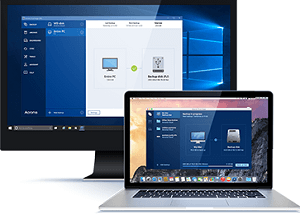
Създаване на резервно копие на настройките на Windows, драйвери, приложения и игри - надежден начин за поддържане на системата и данните за по-нататъшно реанимация в случай на отказ на системата, вирусна атака, изтриване на важни файлове и други проблеми с теглото. Въпреки наличието на пълен функционален резервна система Windows за тази цел в повечето случаи се използва софтуер на трета страна. И често потребителите реанимация Windows доверяват на програмата Acronis True Image, в продължение на повече от десет години на водещ софтуер на пазара за архивиране и възстановяване на данни. По предварителна заявка, като Windows архивиране посредством Acronis True Image, в случай на проблеми със системата, ще бъде възможно да съживи намаление на цените за състоянието на същия този архив. Дори ако Windows не може да се стартира, помощ ще дойде в стартов носител Acronis True Image.
- няколко начина за възстановяване на Windows, включително възстановяването на зареждане чрез натискане на клавиша F11;
- клониране на твърди дискове;
- Windows трансфер до вашия компютър с други "хардуер";
- Windows безопасен режим от типа "пясък";
- Други полезни функции.
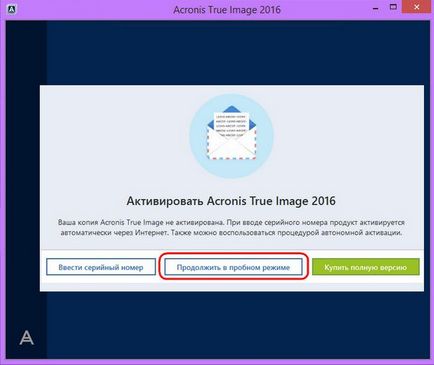
Създайте резервно копие на Windows
В True Image, ние се нуждаем от първата част. Ние натиснете "Преглед на компютъра."
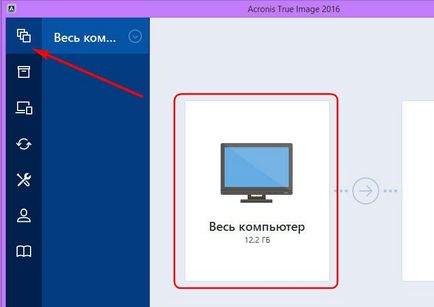
В нашия случай, подкрепени само системния дял с Windows, защото изборът ще бъде по-нататък съответно "дискове и дялове."
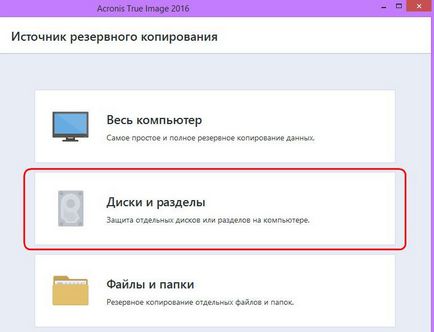
В Изберете отметка на резервния източник само дял C на системата Натиснете бутона "ОК".
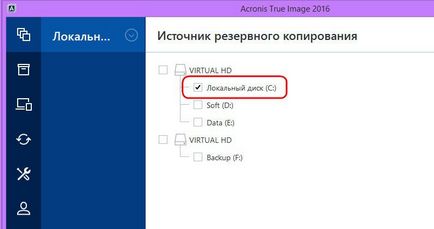
Сега кликнете върху "Избор на трезора."
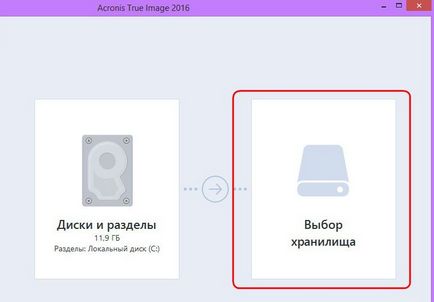
В Изберете резервно дестинация трябва да се посочи мястото, където ще се съхранява копие на Windows. Програмата предвижда спестяване на копие в процеса на създаването му в местен район компютър, на преносим носител (USB-HDD), както и към мрежови ресурси, особено в хранилището в облака на Acronis.
Кое е по-добре? съхранение в облак от създателя на програмата е на практика, наложена на потребителите, тъй като това удоволствие се заплаща. Въпреки това, че услугата облак от Acronis, че който и да е друг уеб-ресурс - не най-надеждният място за съхранение на данни, ако няма високоскоростен интернет. А в някои случаи, неефективна Windows може да се свърже с интернет? С свързаност на ресурсите на локална мрежа също може да бъде проблем. Най-надеждното архивиране местоположението - допълнителен вътрешен или външен твърд диск. Non-системния дял на същия твърд диск, който е домакин на системата и дялът на Windows не е най-доброто място за съхранение, тъй като в случай на счупване на диска, в който ще бъде без резервно копие.
В този случай, външен твърд диск, но са свързани с HDD вътрешна, защото в резервната дестинация кутия, изберете "Преглед".
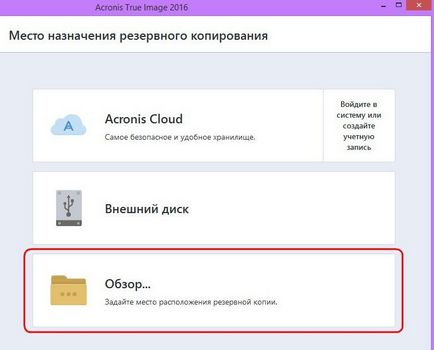
Една от секциите на втория вътрешната памет HDD специално запазени за Windows и се обадете на тази секция Backup архиви да бъде по-лесно да се движите във възстановяването. Ако при избора на място за съхраняване на резервни копия в дървовидната структура на вашия компютър, не са разкрити дискови дялове, бетон път към папката директория за съхранение може да бъде регистриран в графика на върха, който казва "Запазване на копие в:". Избирането на местата за съхранение на копия, щракнете върху "OK".
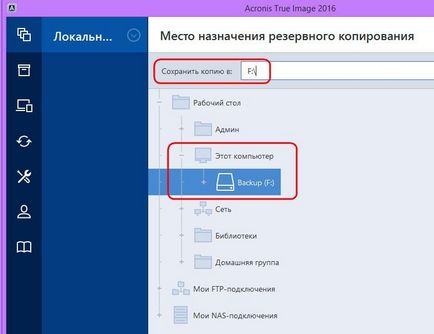
Може би се чудите: Създатели Актуализация за всички
В нашия случай, да се прибегне до допълнителни настройки няма, и веднага да започне да създадете резервно копие. Кликнете върху бутона "Създаване на копие". Този път, между другото, True Image позволява да се забави в продължение на няколко часа в падащия списък от бутоните на.
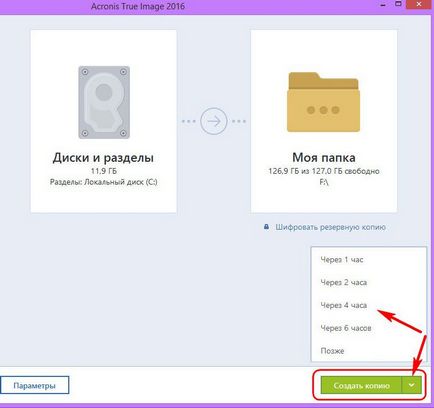
По време на архивиране по всяко време, можете да зададете на компютъра си кърлежа и си вършат работата.
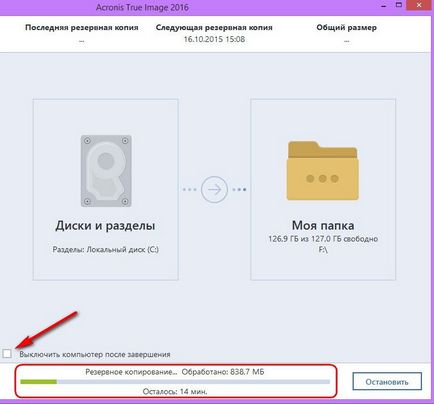
След като сте приключили архивирането се появява в първата част на програмата. В тази секция можете да и да започне процес на възстановяване от архив - дори и Windows, дори отделни файлове.
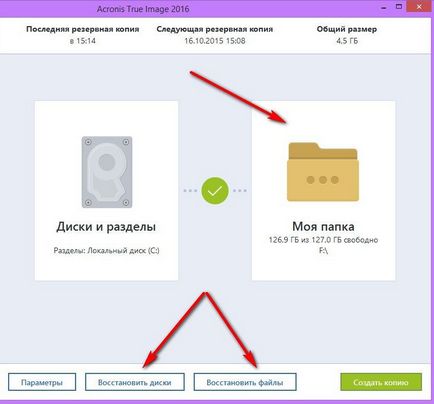
В този случай, процесът на възстановяване на Windows няма да бъде изпълнена в рамките на инсталираните програми. Усложни задачата, както и създаване на стартови медии Acronis True Image, за да разгледа процеса на възстановяване на Windows може да се стартира.
Създаване на стартиращ медии
За да създадете стартиращ медии в програмата се премести в раздела "Инструменти" и изберете "Bootable Media".
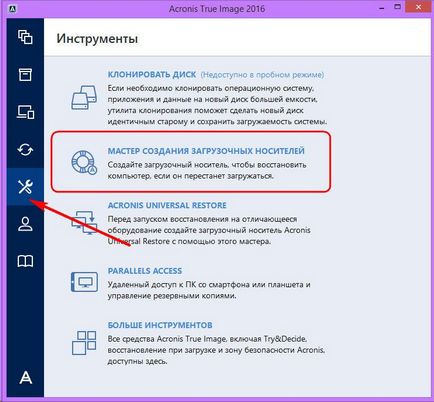
Изберете първия стартиращ медии.
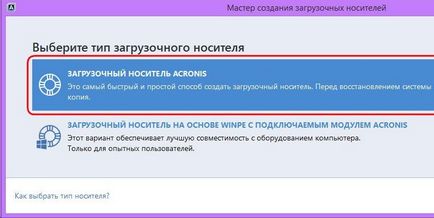
В следващия прозорец, изберете директно медиите - DVD-ROM, USB флаш памет или ISO-файла за съхранение и запис на нито един от превозвачите. В случай на DVD-ROM или USB диск изберете Acronis True самото изображение ще направи процеса на запис. Пазете цялата USB флаш устройството в дъждовен ден - за мнозина със сигурност ще бъде прекомерен лукс. Къде е по-практично за тази цел се подчертае DVD-ROM или да създадете ISO-файл, който може да бъде, например, се съхранява на друг компютър, и в точното време, за да запишете на USB флаш устройство. В допълнение към това, True Image Не можете да създадете UEFI-стик, и за компютри с BIOS UEFI винаги се нуждаят от софтуер с възможност за създаване на стартиращ флаш памети е UEFI.
В нашия случай, ние избираме ISO-файл и да укажете пътя, за да го спаси.
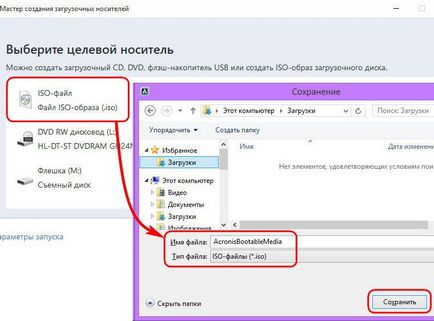
Щракнете върху бутона "Start".
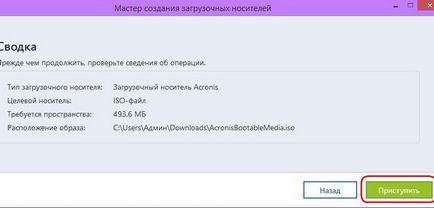
Bootable медии е създаден.
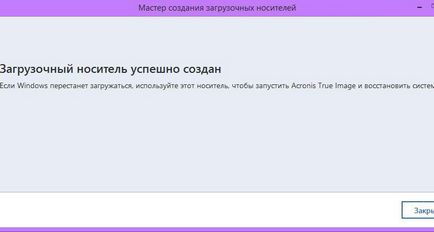
Възстановяване на Windows
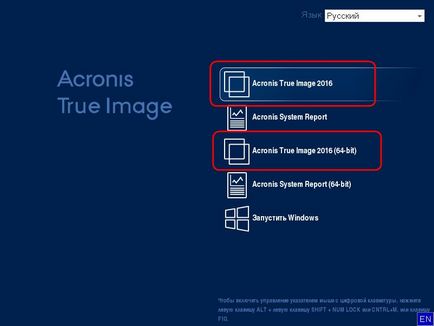
"Recovery" След това изберете.
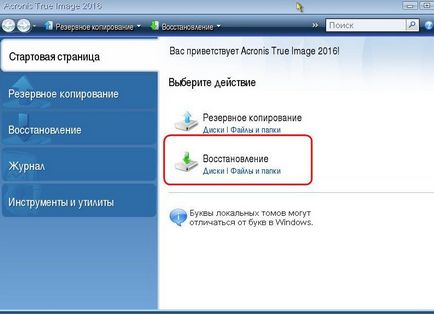
Прозорецът за възстановяване или да кликнете върху "Update архивиране", че е установено, True Image файлове формат, или с помощта на бутона "Browse за архивиране" укажете пътя до желания файл.
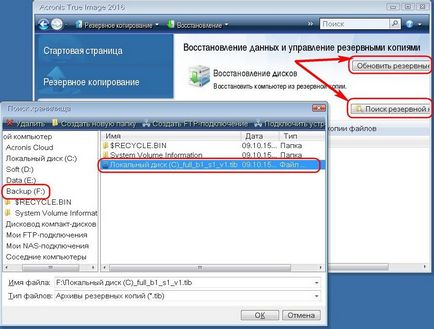
"Възстановяване" Веднъж архивите ще се появят в True Image, което наричаме на десния контекстното меню.
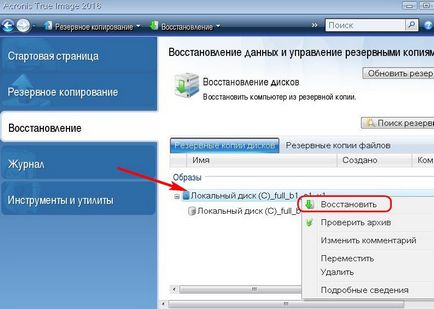
Изборът на методи за възстановяване: в този случай става дума за Windows реанимация вместо папки и файлове, така че изберете "Възстановяване на дискове и дялове." Натиснете бутона "Next".
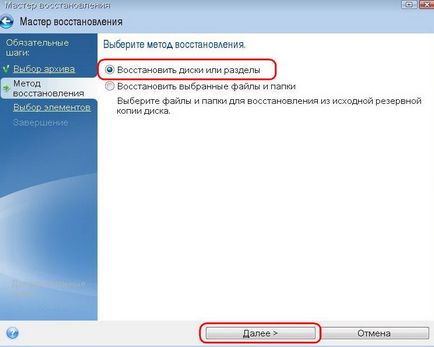
Изберете елементи за възстановяване: в този прозорец и да се поставя отметка в системния дял и за зареждане запис MBR. Натиснете бутона "Next".
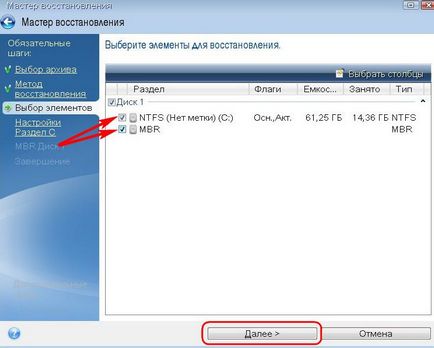
В настройките за възстановяване на работа в този случай, не всички промени ще бъдат направени, и по принцип да се промени нещо, ще трябва да приемеш, че в случай на Windows миграция отделен раздел за друго свързано твърд диск. Натиснете бутона "Next".
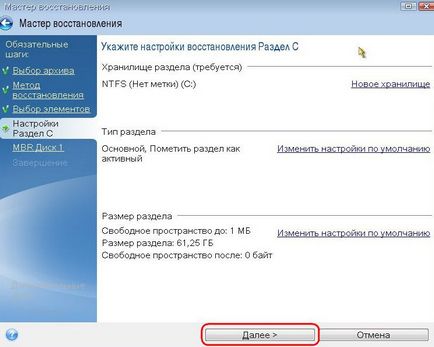
Ако компютърът има множество вътрешни твърди дискове и др True Image ще поиска от тях да възстановяване на MBR. Посочете и натиснете бутона "Next".
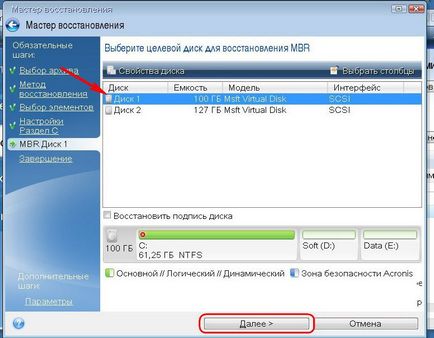
Препарати завършени, ние можем да преминете направо към процеса на възстановяване на Windows.
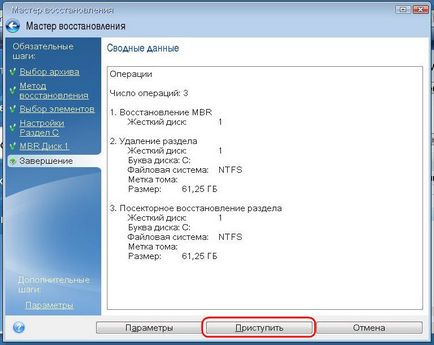
Window извърши операцията по възстановяване е оборудван с възможности за автоматично рестартиране и изключване на компютъра след приключване на процеса. Можете да ги използвате, ако е необходимо.
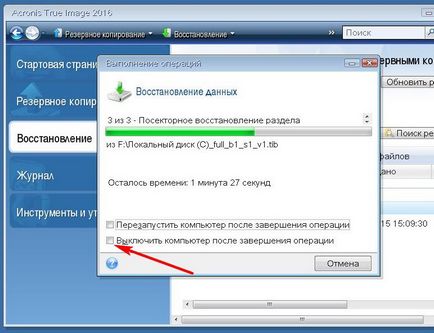
Възстановяване завърши успешно.
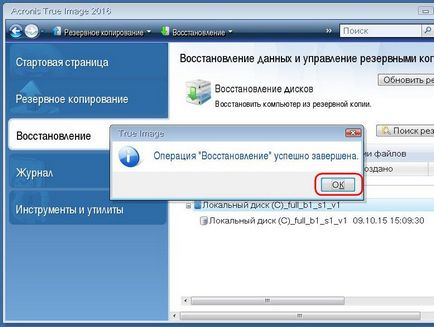
Сега можем да сложи обратно в BIOS да зареди от твърдия диск, както и тест, за да реанимира Windows.